Le dossier MountUUP est un dossier système caché utilisé par Windows 10 pour stocker des fichiers temporaires. Ces fichiers sont utilisés pour installer de nouvelles mises à jour et fonctionnalités pour Windows 10. Le dossier MountUUP se trouve dans le répertoire C:\Windows\. Si vous manquez d'espace sur votre lecteur C:\, vous pouvez supprimer le dossier MountUUP. Pour ce faire, vous devrez utiliser l'invite de commande. 1. Ouvrez l'invite de commande en tant qu'administrateur. 2. Tapez la commande suivante et appuyez sur Entrée : rd /s /q C:\Windows\MountUUP\ 3. Tapez exit et appuyez sur Entrée pour fermer l'invite de commande. Le dossier MountUUP sera maintenant supprimé.
Dans votre quête pour effacer ou libérer de l'espace disque sur votre PC Windows 11 ou Windows 10 pour libérer de l'espace de stockage, vous pouvez rencontrer Dossier MountUUP qui occupe une quantité importante d'espace disque. Dans cet article, nous démystifions ce dossier et fournissons également des moyens de le supprimer.
antivirus de superficie rt

Qu'est-ce que le dossier MountUUP ?
Le dossier MountUUP est créé après le téléchargement et le montage de Insider Preview Build de Windows. Les builds Insider utilisent la technologie UUP pour télécharger de nouvelles builds sur votre appareil, qui sont généralement publiées chaque semaine. La technologie UUP vous permet de télécharger uniquement les composants mis à jour dans la dernière version afin de réduire la taille du téléchargement. Le dossier occupe parfois 8 à 15 Go d'espace disque sur votre disque. Il y a eu des cas où ce dossier a grossi anormalement (plus de 100 Go) en raison d'un échec de téléchargement.
Comment supprimer le dossier MountUUP dans Windows 11/10
Non recommandé, mais il n'y a pas de mal et il est parfaitement sûr de supprimer ce dossier. Cependant, le dossier sera automatiquement recréé lorsque la prochaine version sera disponible pour votre appareil. Vous ne pouvez pas supprimer ce dossier de votre système de la manière habituelle, car il appartient à une catégorie spéciale de dossiers protégés. Ainsi, si vous devez supprimer un dossier sur votre appareil Windows 11/10, vous pouvez utiliser l'une des méthodes répertoriées ci-dessous.
- Supprimer le dossier via la ligne de commande dans les options de lancement avancées
- Exécuter la commande DISM
- Supprimer le dossier en mode sans échec ou en état de démarrage minimal
- Obtenir la propriété d'un dossier
- Utiliser un logiciel de suppression de fichiers
Voyons une brève description des méthodes mentionnées ci-dessus.
1] Supprimer le dossier via la ligne de commande dans les options de démarrage avancées.
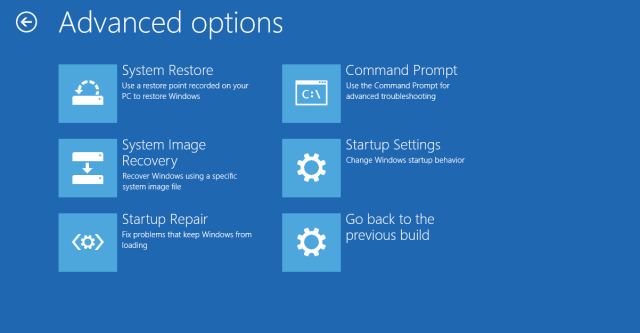
Étant donné que Windows montera les fichiers stockés dans le dossier MountUUP après le démarrage de l'ordinateur sur le bureau, cette méthode vous oblige à démarrer dans les options de démarrage avancées, puis à ouvrir une invite de commande et à supprimer le dossier. Pour terminer cette tâche, procédez comme suit :
- Déconnectez-vous de Windows.
- Sur l'écran de connexion, appuyez longuement sur le bouton Touche Majuscule et sélectionnez courir à nouveau .
- Sur l'écran Options de lancement avancées, sélectionnez Options avancées.
- Choisir Dépannage.
- Sur l'écran Options avancées, sélectionnez Ligne de commande .
- À l'invite CMD, tapez les commandes ci-dessous une par une et appuyez sur Entrée pour trouver le lecteur contenant le dossier MountUUP. En effet, la lettre de lecteur que vous verrez ici n'est pas la même que la lettre de lecteur que vous verrez dans l'Explorateur de fichiers.
Une fois que vous avez déterminé la lettre de lecteur contenant le dossier, tapez la commande ci-dessous et appuyez sur Entrée pour forcer le système à supprimer le dossier MountUUP.
БА445Ф10Ф50173580А2005669EA3E664F68E9E28- Attendez que la commande se termine
- Quittez la ligne de commande.
- Redémarrez votre PC.
Lire : Comment protéger des fichiers ou des dossiers contre une suppression accidentelle dans Windows
2] Exécutez la commande DISM
Vous ne pourrez peut-être pas supprimer le dossier MountUUP car il contient un fichier .wim ou .vhd monté sur votre PC. Cette méthode nécessite l'exécution de la commande DISM (Deployment Image Servicing and Management) pour démonter et nettoyer toute image WIM actuellement montée sur votre système. Pour terminer cette tâche, procédez comme suit :
- Presse Touche Windows + R pour faire apparaître la boîte de dialogue Exécuter.
- Dans la boîte de dialogue Exécuter, tapez équipe puis cliquez CTRL+MAJ+ENTRÉE pour ouvrir une invite de commande en mode administrateur/élevé.
- Dans la fenêtre d'invite de commande, copiez et collez la commande ci-dessous et appuyez sur Entrée pour trouver l'image montée.
Exécutez ensuite l'une des commandes ci-dessous avec la lettre de lecteur appropriée de l'image montée.
|__+_||_+_|- Après avoir exécuté la commande, quittez l'invite CMD.
Le dossier devrait maintenant être vide sur votre disque afin que vous puissiez le supprimer normalement.
3] Supprimer le dossier en mode sans échec ou en état de démarrage propre
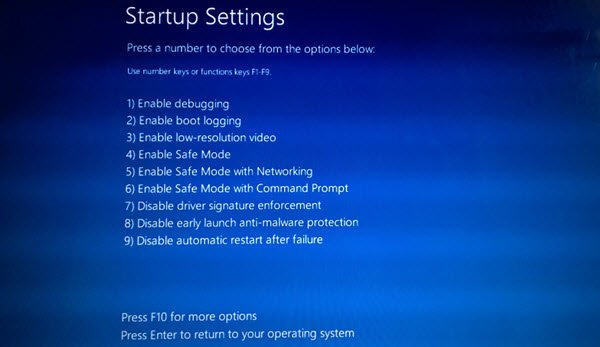
Cette méthode nécessite que vous démarriez en mode sans échec sans mise en réseau, puis que vous supprimiez le dossier en mode normal pour empêcher le composant Windows Update d'utiliser les fichiers du dossier MountUUP. Vous pouvez également essayer d'effectuer un démarrage minimal, puis voir si vous pouvez supprimer le dossier dans cet état système.
4] S'approprier le dossier
En raison des restrictions d'autorisation de dossier, lorsque vous essayez de supprimer le dossier MountUUP, vous pouvez être invité avec le message suivant ;
Vous avez besoin de l'autorisation de TrustedInstaller pour apporter des modifications à ce dossier.
Dans ce cas, vous pouvez vous approprier le dossier, puis continuer à supprimer le dossier normalement.
Lire : Restaurer TrustedInstaller en tant que propriétaire et autorisations par défaut
convertir cdi a iso
5] Utilisez un logiciel de suppression de fichiers
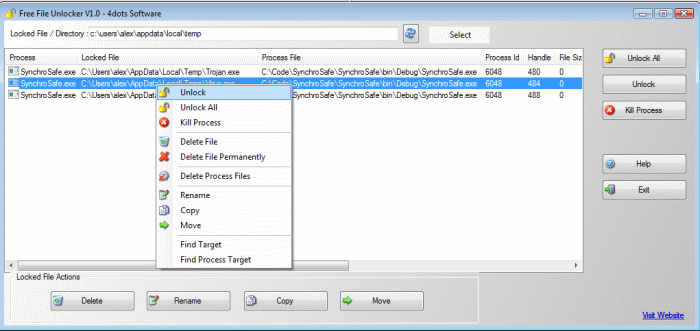
Une autre méthode viable que vous pouvez appliquer pour supprimer avec succès le dossier MountUUP sur votre appareil Windows 11/10 consiste simplement à utiliser un logiciel tiers tel que Free File Unlock pour supprimer les fichiers et dossiers verrouillés non amovibles.
J'espère que vous trouverez ce message utile !
Article similaire Q : Qu'est-ce que le dossier caché WindowsApps et pourquoi ne puis-je pas y accéder ?
Comment forcer la suppression d'un dossier qui ne sera pas supprimé ?
Si le problème est lié à la corbeille, vous pouvez sélectionner le fichier ou le dossier cible et cliquer sur Maj + Suppr raccourci clavier pour le supprimer définitivement. De cette façon, vous contournerez le panier.
Comment supprimer un dossier corrompu ?
Si sur un PC Windows 11/10 vous constatez que votre dossier est endommagé, illisible ou corrompu, vous pouvez le supprimer en sélectionnant le dossier puis en appuyant sur l'icône Supprimer touche du clavier ou appuyez sur Maj+Suppr ou en faisant glisser le dossier vers la corbeille.
Comment forcer la suppression d'un dossier dans Windows 11 ?
Vous pouvez forcer la suppression d'un dossier en mode sans échec. Pour utiliser cette méthode, démarrez d'abord votre PC Windows 11/10 en mode sans échec à l'aide de notre guide. Après être passé en mode sans échec, lancez l'explorateur de fichiers et recherchez le dossier que vous souhaitez supprimer. Ensuite, faites un clic droit sur ce dossier et sélectionnez Supprimer .
Comment supprimez-vous définitivement les fichiers qui reviennent sans cesse ?
Pour supprimer définitivement les fichiers qui réapparaissent sur votre ordinateur, essayez les étapes suivantes :
- Réparez le chariot cassé.
- Supprimez le stockage cloud tiers ou désactivez la synchronisation cloud.
- Activez Refuser les profils itinérants.
- Suppression de fichiers à l'aide d'un logiciel spécialisé.
Pourquoi les fichiers supprimés réapparaissent-ils sur mon bureau ?
Vos fichiers peuvent continuer à revenir sur votre ordinateur car ils peuvent être synchronisés à partir de votre stockage cloud. Pour vous assurer que le problème est résolu sur votre ordinateur, vous devez désinstaller le programme ou désactiver la synchronisation du stockage cloud.



![Utilisation élevée du processeur graphique du temps d'exécution du serveur client [corrigé]](https://prankmike.com/img/performance/A0/client-server-runtime-high-gpu-usage-fixed-1.png)











